2018年12月22日更新
WhatsApp(ワッツアップ)の使い方!LINEとの違いや既読・プライバシーは?
WhatsApp(ワッツアップ)とは、メッセージアプリです。WhatsApp(ワッツアップ)の使い方が分からない方もいらっしゃるでしょう。そこで今回は、WhatsAppとは何か、その使い方やLINEとの違い、既読・プライバシーについて触れていきたいと思います。

目次
- 1WhatsApp(ワッツアップ)とは?
- ・欧州で人気
- 2WhatsAppの使い方〜アプリインストール〜
- ・iPhoneでのインストール手順
- ・Androidでのインストール手順
- 3WhatsAppの使い方〜初期設定〜
- ・連絡先へのアクセスを許可する
- ・電話番号を入力する
- ・SMS認証を済ませる
- ・プロフィールの設定をする
- 4WhatsAppの使い方〜友達追加〜
- ・WhatsAppに友達を招待する方法
- 5WhatsAppの使い方〜チャット〜
- ・メッセージを送る方法
- ・既読マークの確認方法
- ・通話をする方法
- 6WhatsAppで友達をブロックする方法
- ・設定からアカウントを開く
- ・プライバシーをタップし着信拒否設定をする
- ・新規作成をタップし連絡先を選択し完了
- 7WhatsAppとLINEの違い
- ・スタンプ機能が無い
- ・WhatsAppには最終接続時刻が表示される
- ・WhatsAppはオンラインかどうかみれる
- ・タイムライン機能が無い
- ・友達登録が簡単
- ・自動バックアップ機能がある
- ・合わせて読みたい!メッセージアプリlに関する記事一覧
WhatsApp(ワッツアップ)とは?
WhatsApp(ワッツアップ)とは、スマホ(AndroidやiPhone)向けのインスタントメッセンジャーアプリです。日本ではLINEが主流なので認知度はまだまだかもしれません。WhatsApp(ワッツアップ)の使い方が分からない方もいらっしゃるでしょう。
そこで今回は、WhatsAppとは何か、その使い方やLINEとの違い、既読・プライバシーについて触れていきたいと思います。まずはWhatsApp(ワッツアップ)とは何か確認していきましょう。
欧州で人気
WhatsApp(ワッツアップ)はアメリカ発信ですが、欧州でも人気が高い世界最大のスマホ(AndroidやiPhone)向けインスタントメッセンジャーアプリです。30か国語以上の言語に対応しており、さらに操作方法もシンプルなのが人気の理由といえるでしょう。
日本ではLINEやKAKAOTALKがメッセンジャーアプリの主流となっていますが、アメリカではWhtasApp(ワッツアップ)が主流となっています。
WhatsAppの使い方〜アプリインストール〜
それではさっそく、そんなWhatsApp(ワッツアップ)の使い方について解説していきたいと思います。まずはアプリインストールから確認していきましょう。
iPhoneでのインストール手順
iPhoneでのWhatsApp(ワッツアップ)インストール手順についてですが、まずはAppstoreにてWhatsApp(ワッツアップ)を検索してみてください。その後、WhatsApp(ワッツアップ)をインストールします。
Androidでのインストール手順
続いては、AndroidでのWhatsApp(ワッツアップ)インストール手順についてです。Androidの場合は、Google Playを開きます。
その後、Google Playの検索ボックスにてWhatsApp(ワッツアップ)を検索してみてください。その後、WhatsApp(ワッツアップ)をインストールします。
WhatsAppの使い方〜初期設定〜
続いては、WhatsApp(ワッツアップ)の初期設定について触れていきたいと思います。初期設定の操作自体はとても簡単ですので、さらっと読み進めてみてくださいね。
連絡先へのアクセスを許可する
WhatsApp(ワッツアップ)をインストールできましたら、まずWhatsApp(ワッツアップ)初期設定を行います。手順としましては、最初に連絡先へのアクセスを許可を行います。この連絡先の許可は必ずしも行う必要はありません。
電話番号を入力する
WhatsApp(ワッツアップ)の初期設定としましては、次に電話番号を入力を行います。この操作はWhatsApp(ワッツアップ)でメッセンジャーを行う為に必要な作業です。スマホ(AndroidやiPhone)の電話番号を挿入してみてくださいね。
SMS認証を済ませる
WhatsApp(ワッツアップ)の初期設定としましては、電話番号の入力後、SMS認証を済ませる必要があります。SMSとは、ショートメッセージの略です。スマホ(AndroidやiPhone)の電話番号を宛先にしてメッセージのやり取りを行うサービスですね。
WhatsApp(ワッツアップ)はインスタントメッセンジャーアプリですので、このSMS認証が必須になるというわけです。
プロフィールの設定をする
WhatsApp(ワッツアップ)の初期設定としましては、最後にプロフィールの設定を行います。WhatsApp(ワッツアップ)のプロフィール設定では、名前や電話番号の他にも基本情報として自己紹介文を記載することができます。
ちなみに、電話番号の最初の数字は「+81」になります。この「+81」とは、外国から日本へ国際電話をかけるときに用いる電話番号です。通常の電話機には「+」はないので、実際に通話する時は「81」だけ入力する形になります。
つまり、090から始まる電話番号の場合、+8190になるということですね。
WhatsAppの使い方〜友達追加〜
続いてはWhatsApp(ワッツアップ)の使い方として、友達追加方法を確認していきましょう。
WhatsAppに友達を招待する方法
WhatsApp(ワッツアップ)の使い方としましては、友達を登録・追加する方法としてに友達を招待するという方法があります。
WhatsApp(ワッツアップ)を起動しましたら、画面下部に注目してみてください。メニュー内に「チャット」という項目が表示されているかと思います。
この「チャット」をタップすると画面がチャット画面に移行されるわけですが、その画面内には「友達にWhatsApp(ワッツアップ)を紹介する」という項目が表示されているはずです。
この「友達にWhatsApp(ワッツアップ)を紹介する」をタップしますと、メールもしくはメッセージ、その他という項目が表示されます。この中から好きな方法を選択すれば、WhatsApp(ワッツアップ)にて友達を招待(追加)することができます。
WhatsAppの使い方〜チャット〜
それでは続いて、WhatsApp(ワッツアップ)の使い方としてチャットについて触れていきたいと思います。
メッセージを送る方法
WhatsApp(ワッツアップ)の使い方ですが、まずはメッセージを送る方法について解説したいと思います。WhatsApp(ワッツアップ)でメッセージを送りたい場合、その使い方としましては、画面下に表示されたチャットマークをタップしてみてください。
すると、チャット可能な友人が表示されます。該当の友人をタップしてみましょう。すると、メッセージのやり取りをする画面に移行します。これでWhatsApp(ワッツアップ)からメッセージを送れるようになります。
既読マークの確認方法
続いては、WhatsApp(ワッツアップ)の使い方として既読マークの確認方法について触れていきたいと思います。まず、WhatsApp(ワッツアップ)はメッセンジャーアプリですので、既読機能が用意されています。
しかしWhatsApp(ワッツアップ)ではこの既読状態を無効にすることができるのです。既読にする為の方法とは、まずWhatsApp(ワッツアップ)のタブから設定を選択します。設定ページからアカウントを選択し、アカウント画面へ移行します。
その後、プライバシーを選択してプライバシー画面へ移行してください。プライバシー画面のメニュー内には「開封確認」という項目があります。この項目をオフにしますと、既読がつかなくなります。既読を付けたくない人にとっては非常に便利な機能ですね。
既読を付けないでいたい方がいましたらぜひご利用してみてください。
通話をする方法
続いては通話をする方法についてです。WhatsApp(ワッツアップ)において通話方法とは、電話回線を利用した通話ではありません。ネット回線を使用している為、通話の仕組みは全く異なっています。
ですので、WhatsApp(ワッツアップ)の場合、通話に対する料金はパケットしだいということになります。このパケット自体もそこまで消費されることはないでしょう。ただし、ビデオ通話の場合はパケットを大量に消費しますのでご注意ください。
WhatsApp(ワッツアップ)において通話方法とは、アプリの画面下に表示されたメニューに電話マークがありますので、こちらをタップして該当の友人を選択すれば通話が可能となっております。
WhatsAppで友達をブロックする方法
続いては、WhatsApp(ワッツアップ)で友達をブロックする方法について確認していきたいと思います。
設定からアカウントを開く
友達をブロックする方法としてまずは、WhatsApp(ワッツアップ)を開いて設定をタップしてみてください。その後、アカウントを開きます。
プライバシーをタップし着信拒否設定をする
友達をブロックする方法としてはその後アカウントページから、プライバシーを選択してみましょう。すると、プライバシーページにて「着信拒否設定」という項目が確認できるかと思います。この「着信拒否設定」を選択すると、新規追加という項目があります。
新規作成をタップし連絡先を選択し完了
友達をブロックするにはこの新規追加をタップすると、連絡先が開きます。その後該当の友人を選択すれば、WhatsApp(ワッツアップ)にて友達をブロックすることが可能となります。
WhatsAppとLINEの違い
それでは次に、WhatsApp(ワッツアップ)とLINEとの違いとは何か、一つずつ触れていきたいと思います。
スタンプ機能が無い
WhatsApp(ワッツアップ)とLINEとの違いとは何か、その一つ目としてはまず、WhatsApp(ワッツアップ)にスタンプ機能が無いという違いがあります。
LINEではよくスタンプを追加購入してメッセージのやりとりを行いますので、スタンプの有無という違いはとても大きいですね。
WhatsAppには最終接続時刻が表示される
WhatsApp(ワッツアップ)とLINEとの違いとは何か、その二つ目としては最終接続時刻が表示されるという点が違いとしてあります。メッセージのやり取りを友人と行う場合、WhatsApp(ワッツアップ)では各々のメッセージの画面に相手の最終接続時刻が表示される仕組みになっています。
WhatsApp(ワッツアップ)では既読の調整ができる点が利点となっていますが、最終接続時刻が相手側に伝わってしまいますので、「既読無視されているかも?」なんて不安に思う瞬間があるかもしれません。
この点がWhatsApp(ワッツアップ)とLINEとの大きな違いとなっています。
WhatsAppはオンラインかどうかみれる
WhatsApp(ワッツアップ)とLINEとの違いとしては他にも、オンラインかどうかみれるという点があります。
例えばWhatsApp(ワッツアップ)では、友達とのメッセージやり取りを行う画面にてテキストを打ち込んでいると、「入力中」と相手側に表示される仕組みとなっています。
常にオンラインかどうか分かるわけではありませんが、テキストを打ち込んでいる間は少なくとも相手がオンラインであることを見てとれるので、相手とコミュニケーションをしている感覚はWhatsApp(ワッツアップ)のほうが強く感じるかもしれませんね。
タイムライン機能が無い
また、WhatsApp(ワッツアップ)とLINEとの違いとしてはタイムライン機能が無いという点も挙げられます。LINEにはSNSのようにタイムライン機能がある為、友達の近況が気軽に見てとれます。
WhatsApp(ワッツアップ)にはそういったタイムライン機能がありませんので、コミュニケーションの機能としてはLINEのほうが上かもしれません。
友達登録が簡単
WhatsApp(ワッツアップ)とLINEとの違いとしては、他にも友達登録・追加が簡単という点が挙げられます。WhatsApp(ワッツアップ)では、LINEのように友達登録・追加という作業がありません。
自身の電話帳に相手が登録されている場合、登録されている人がWhatsApp(ワッツアップ)を使用しているだけでWhatsApp(ワッツアップ)の友達としてリストアップされる仕組みとなっています。
勝手に友達追加されて困っているようでしたら、WhatsApp(ワッツアップ)上でこちらからブロックを行う必要があるということですね。
自動バックアップ機能がある
また、WhatsApp(ワッツアップ)とLINEとの違いとしては、自動バックアップ機能も挙げられます。WhatsApp(ワッツアップ)にはバックアップ機能が用意されており、その感覚は毎日もしくは週一、月一と設定をすることが可能です。
全自動で行うことができますので、面倒な手間はありません。ただし、容量が足りない場合はバックアップできませんので容量のチェックのみ欠かさず行っておいてください。
さて、今回はWhatsApp(ワッツアップ)の使い方やLINEとの違いや既読・プライバシーについて解説してみました。いかがでしたでしょうか。WhatsApp(ワッツアップ)はインストールも非常に簡単です。
AppstoreやGoogle Playから簡単にインストールできますので、どなたでも利用できるでしょう。初期設定もとても簡単です。初期設定では連絡先やSNS認証、電話番号の入力、プロフィールの入力だけで手続きは完了します。
初期設定が分かりずらいのではと心配になる必要はないのです。また、友達追加は自動で行われます。ブロック自体も操作はとても簡単でしたね。
WhatsApp(ワッツアップ)では友達は連絡先から自動追加されてしまいますので、不要な相手はブロックしておくのが自然な流れといえるでしょう。
WhatsApp(ワッツアップ)に興味が湧きましたらぜひ利用してみてくださいね。それでは、本日もご覧いただきありがとうございました。
合わせて読みたい!メッセージアプリlに関する記事一覧
 LINEの着信音/通知音を消す二つの方法
LINEの着信音/通知音を消す二つの方法 LINEでブロックした相手がいるグループはどうなる?グループごとブロックする方法は?
LINEでブロックした相手がいるグループはどうなる?グループごとブロックする方法は?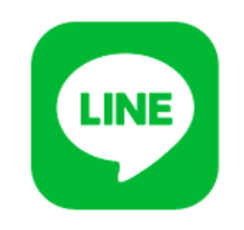 LINEのプライバシーポリシーが変更?同意内容や同意しない方法は?
LINEのプライバシーポリシーが変更?同意内容や同意しない方法は?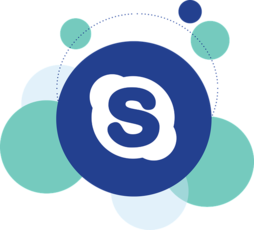 【無料通話】Skype(スカイプ)の使い方と初期設定【パソコン(PC)版】
【無料通話】Skype(スカイプ)の使い方と初期設定【パソコン(PC)版】




























